Office for Maci aktiveerimine
Sellest artiklist leiate üksikasjalikud juhised Office for Maci aktiveerimise kohta. Kui teil esineb Office’i Mac-arvutisse installimisel või aktiveerimisel tõrkeid või probleeme, lugege selle asemel teemat Mida teha juhul, kui te ei saa installida või aktiveerida teenusekomplekti Office for Mac?.
Enne aktiveerimist ja kui te pole seda veel teinud, peate Office'i lunastamiseks ja installimiseks PC- või Mac-arvutisse.
Märkus.: Alltoodud juhised on mõeldud Maci jaoks ette nähtud Microsoft 365 ning Office for Mac 2016 ja uuemate versioonide jaoks. Office for Mac 2011 versioonide kohta leiate teavet artiklist Office for Mac 2011 aktiveerimine.


Avage mis tahes Office'i rakendus (nt Microsoft Word) ja valige avanevas dialoogiboksis Mis on uut? valik Alustamine.
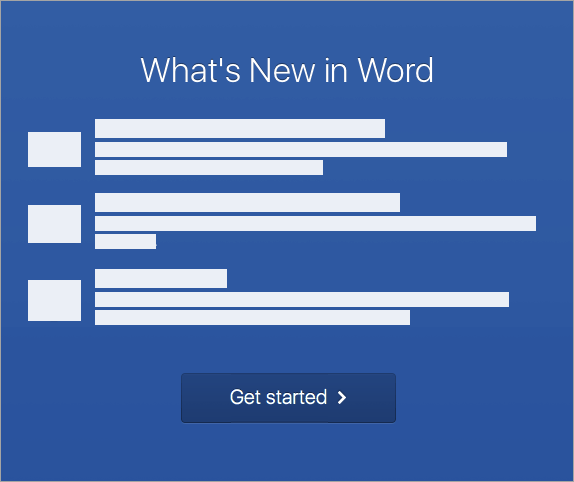


Märkus.: Kui teilt ei palutud sisse logida, avage tühi fail ja valige Fail >Mallist uus > Logi sisse.
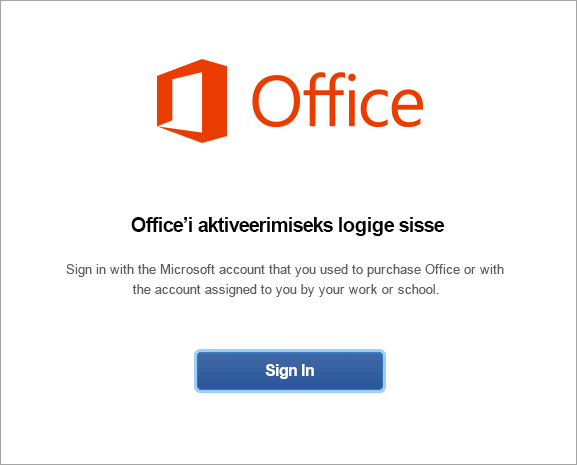


Märkus.: See võib olla meiliaadress, mida kasutasite oma Microsofti konto jaoks või Microsoft 365 ettevõtteversioon konto, mille töö- või koolikonto teile määras.
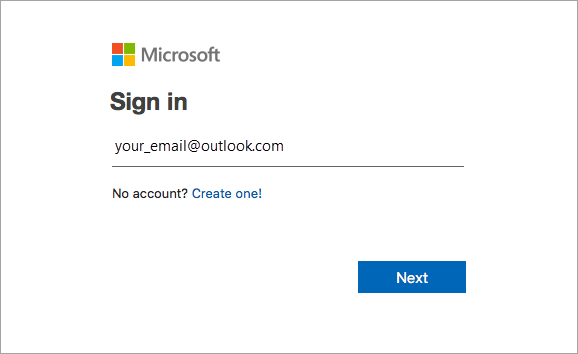


Märkus.: Olenevalt teie meiliteenusepakkujast võib ekraanikuva välja näha teistsugune.
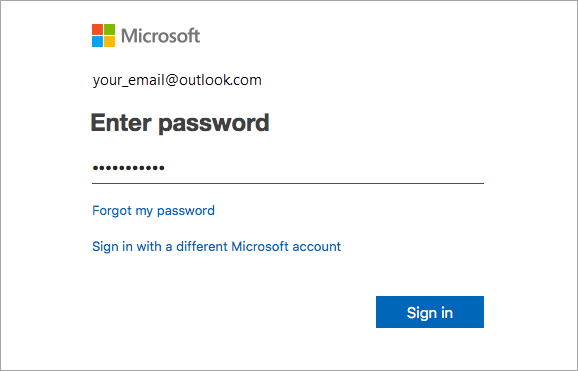


NB!: Kui teil on mitu litsentsi, järgige jaotises Aktiveerimine mitme litsentsi korral toodud juhiseid.
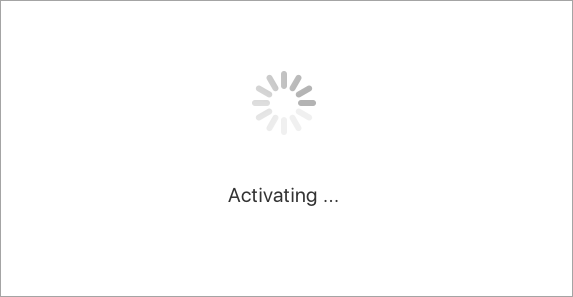


Näpunäide.: Selleks, et Office’i rakendusi oleks lihtne käivitada, saate need lisada dokki.

Sageli esitatavad küsimused
-
Lugege levinumate probleemide tõrkeotsinguks teemat Mida teha juhul, kui te ei saa installida või aktiveerida teenusekomplekti Office for Mac?.
-
Abi leidmiseks ja tekkivate probleemide kohta värskenduste saamiseks lugege teemat Viimatiste Office’i installimis- või aktiveerimisprobleemide parandused või ajutised lahendused.
-
Pöörduge Microsofti toe poole.
Microsoft 365 Macile puhul võib teil olla kuni 25 sama Microsofti kontoga seotud litsentsi: ainult üks litsentsMicrosoft 365 tellimuse jaoks ja mitu Microsoft 365 Macile kodu ja õppuri või kodu ja ettevõtte ühekordset installi.
Kui teil on sama Microsofti kontoga seostatud mitu Maci litsentsi, tasub alustadaMicrosoft 365 tellimusega, kuna saate installida kõigisse oma seadmetesse ja olla Office'isse korraga sisse logitud viies seadmes. Ühekordset litsentsi ei saa deaktiveerida. Kui teil poleMicrosoft 365 tellimust, alustage loendi ülaosas asuva litsentsi kasutamisest ja liikuge allapoole.
Ühekordseid litsentse ei saa jälgida, seega soovitame pidada loendit, milline litsents on millises seadmes aktiveeritud. Kui te ei mäleta, millist litsentsi kasutati, tuleb läbi teha välistamisprotsess, et välja selgitada, milliseid olete juba kasutanud.
-
Valige litsents, mida soovite kasutada. (Soovitame tungivalt validaMicrosoft 365 litsentsi, kui teil see on.)
-
Pärast litsentsi valideerimist aktiveerib see toote ja saate rakendusekomplekti Microsoft 365 Macile avamiseks ja kasutamise alustamiseks klõpsata nuppu Alustage Wordi kasutamist.
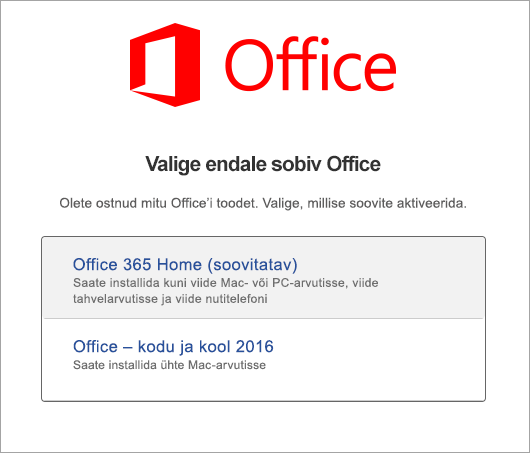
Kui püüate rakendusekomplekti Office 2016 for Mac aktiveerida ühekordse installiga ja teile kuvatakse tõrketeade „Võtit on juba kasutatud“, tuleb teil kasutamiseks valida mõni muu litsents. Klõpsake nuppu Loobu ja teid viiakse tagasi litsentsivalimiskuvasse.
Litsents, mida proovisite kasutada, kuvatakse hallina. Saate valida mõne muu litsentsi, mida pole veel kasutatud.
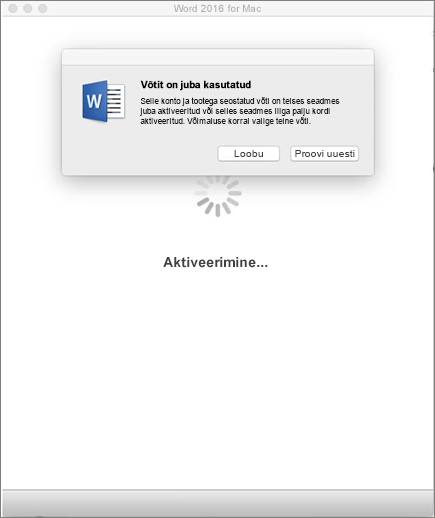
Kui te pole veel oma rakendusekomplekti Microsoft 365 Macile tootevõtit lunastanud, soovitame seda teha enne aktiveerimist. Tehke järgmist:
1. toiming. Minge veebilehele https://www.office.com/setup.
2. toiming. Logige sisse oma Microsofti konto või looge see, kui teil seda pole (saate selle luua olemasoleva meiliaadressiga). Pidage konto sisselogimisandmeid kindlasti meeles, et saaksite Office’i installida või hiljem ilma tootevõtmeta uuesti installida.
3. toiming. Sisestage Office'i tootevõti sidekriipseta.
4. toiming. Järgige lunastamise lõpuleviimiseks viipadel olevaid juhiseid.











